Импорт и экспорт проектов
Доступ к проектам для нескольких пользователей на одном сервере избавляет пользователей от необходимости экспорта и импорта проектов. Однако если вам необходимо переместить проект на другой сервер, вы можете экспортировать проект в виде отдельного файла с одного сервера, переместить этот файл, а затем импортировать проект на другом сервере. Кроме того, экспорт проектов также является удобным способом создания резервной копии данных.
Формат экспортируемых файлов проекта
PolyAnalyst может экспортировать файлы в четырех разных форматах:
Все доступные форматы файлов служат для хранения содержимого проекта, но отличаются в зависимости от того, какая дополнительная информация хранится в экспортируемом файле. Данные всегда экспортируются в бинарном формате, похожем на zip-файлы.
Формат .ps6
Формат .ps6 хранит только базовую структуру проекта, т.е. узлы на скрипте с их настройками, поэтому файлы такого формата отличаются от остальных наименьшим размером.
Результаты узлов проекта в экспортированном файле не сохраняются. Если вы импортируете данный проект, вам придется заново выполнить все узлы, чтобы получить их результаты.
Файлы данного формата легкие, их легко передавать, например, в качестве приложения к электронному письму. Если перед вами не стоит задача в точности воспроизвести все результаты проекта после его экспорта-импорта (помните, что некоторые узлы при каждом выполнении создают новый результат (например, узел, создающий случайную выборку данных), и если у вас есть время для повторного выполнения узлов, то формат .ps6 является идеальным решением.
Формат .pa6
Файл формата .pa6 хранит ту же информацию, что и формат .ps6, наряду с результатами узлов. Файлы .pa6 тяжелые, их трудно перемещать. Любой узел внутри проекта может хранить миллионы записей в таблице данных. При экспорте в файлы данного формата сохраняются все таблицы данных, графики, модели и прочие результаты узлов. После импорта проекта узлы будут сразу готовы для просмотра; в них будут сохранены те же результаты, что и в проекте, который был экспортирован. Операция экспорта займет гораздо больше времени, поскольку системе PolyAnalyst, возможно, придется копировать миллионы записей и все результаты всех узлов проекта. Следовательно, операция импорта также потребует много времени. В связи с этим, формат .pa6 – не самый удобный вариант для экспорта проектов. Обычно он используется только тогда, когда вам нужно, чтобы результаты проекта после импорта были абсолютно идентичны результатам проекта до экспорта, и если у вас нет дополнительного времени для повторного выполнения узлов проекта.
Форматы .paar6 и .psar6
Форматы .paar6 и .psar6 похожи на форматы .ps6 и .pa6.
-
Формат .psar6 фактически является файлом .ps6 с дополнительной информацией.
-
Формат .paar6 является файлом .pa6 с дополнительной информацией.
Дополнительная информация в обоих случаях используется в значении архивированных результатов. Необходимость сохранения архива данных обусловлена использованием узла Ссылка в проекте, который вы хотите экспортировать. Узел Ссылка позволяет ссылаться на таблицу данных, которая уже хранится в PolyAnalyst в другом узле в другом проекте.
Добавление такого узла в проект приводит к образованию зависимости между проектом, содержащим узел Ссылка, и проектом, содержащим данные, на которые узел ссылается. Эта зависимость существует не только на уровне узлов, но на уровне проекта в целом, обозначая тем самым, что вы создали проект, который зависит от другого проекта. Следовательно, если вам нужно экспортировать проект, содержащий узел Ссылка, и если вам нужно, чтобы узел продолжал работать после импорта, вам придется также экспортировать те проекты, от которых зависит экспортируемый вами проект.
Форматы .psar6 и .paar6 предоставляют такую возможность, позволяя избежать необходимости создания множества файлов экспортируемых проектов. Также вам не придется запоминать, какие проекты зависят друг от друга. Формат .psar6 будет хранить содержимое скрипта, а именно узлы внутри проекта, а также будет хранить любые скрипты в других проектах, от которых зависит данный проект. Формат .paar6 функционирует похожим образом, но при этом сохраняет и результаты узлов. Формат .psar6 остается легким и простым для передачи, несмотря на то, что может хранить множество проектов. Однако формат .paar6 иногда может быть очень большим по размеру. Он будет хранить результат экспортированного проекта, а также все результаты узлов в проектах, на которые ссылается данный проект. Размер этого файла может достигать сотен гигабайт.
Импорт проектов
-
Откройте менеджер проектов, выбрав опцию Управление проектами… в меню Файл в Аналитическом клиенте.
-
В дереве папок слева выберите папку, в которой будет храниться импортируемый проект (позже вы можете переместить его в другую папку).
-
Нажмите на кнопку Импорт на панели инструментов окна Управление проектами. Появится окно Открыть файл.
-
Выберите файл проекта для импорта. Возможно, вам потребуется изменить тип файла в соответствующем меню внизу окна на нужный формат.
-
Нажмите Открыть. Начнется процесс импорта. Дождитесь окончания операции импорта. В это время может появиться окно, показывающее ход импорта. Импорт небольших проектов может завершится очень быстро, что приведет к появлению и исчезновению окна хода выполнения операции в течение нескольких секунд.
-
Нажмите ОК во всплывающем окне, которое появится по окончании операции импорта.
-
Программа может попросить вас ввести новое имя импортируемого проекта, если в указанной папке уже содержится проект с таким же именем.
-
Помните, что поскольку владелец проекта может быть не зарегистрирован на сервере, импортирующем проект, в таком случае пользователь, импортирующий проект, становится его владельцем.
-
Отображаемая в менеджере проектов дата и время последнего сохранения меняется только во время сохранения.
Экспорт проектов
-
Откройте окно Управление проектами.
-
В качестве альтернативы, откройте меню Аналитического клиента и нажмите кнопку Экспорт.
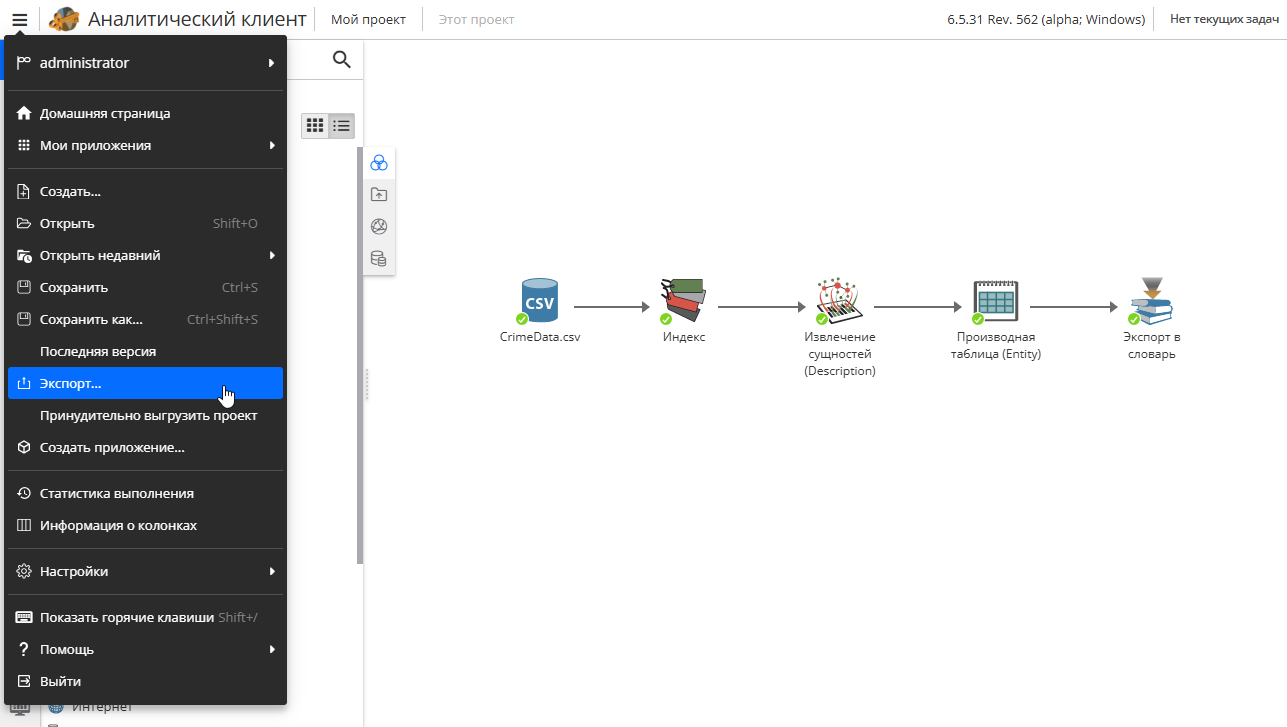
-
Выберите папку и в ней – проект для экспорта, нажав на него левой кнопкой мыши.
-
Нажмите Экспорт на панели инструментов, или нажмите на имя проекта правой кнопкой мыши и выберите опцию Экспорт.
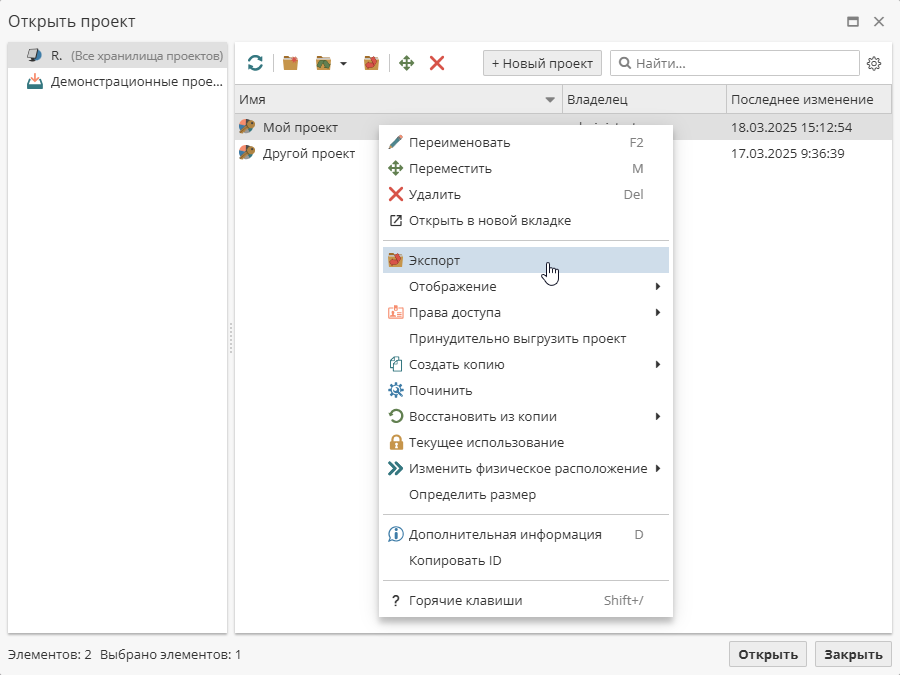
-
Откроется окно Экспорт проектов.
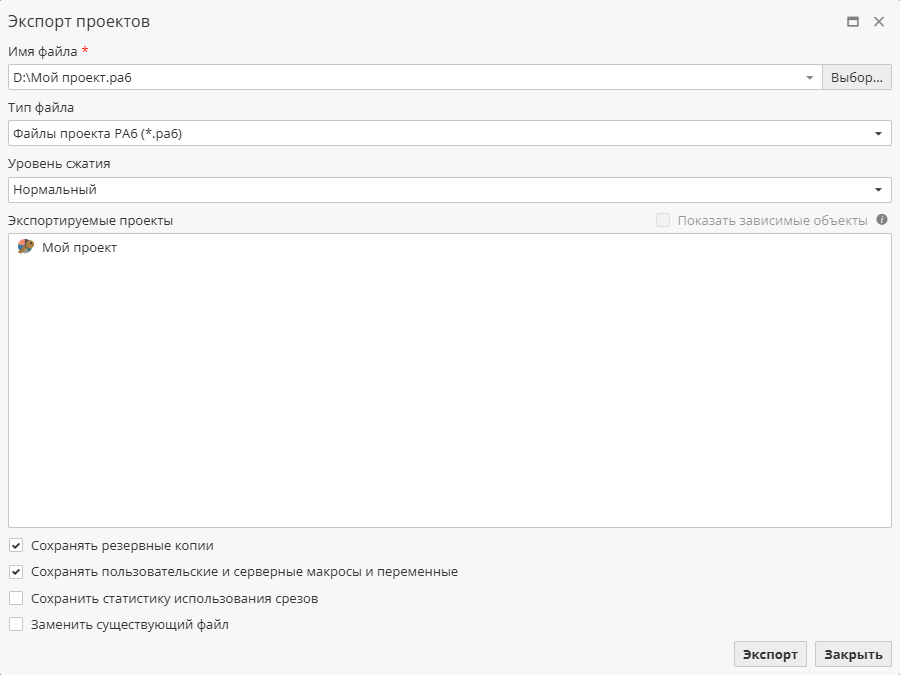
-
Выберите папку и введите имя.
-
Укажите формат файла, используя меню Тип файла.
-
Укажите уровень сжатия в одноименном выпадающем меню. Он определяет размер итогового файла и скорость операций экспорта и последующего импорта проекта.
-
Опция Показать зависимые объекты (активируется только в том случае, если в проекте используются пользовательские словари или имеются зависимые проекты) позволяет отобразить список зависимых проектов и словарей. Просмотр списка зависимостей позволяет оценить размер экспортируемого файла. Проект с большим количество зависимых объектов потребует больше времени для экспорта и дополнительное место на диске.
-
В открывшемся окне Экспортируемые проекты отметьте те созданные или измененные пользователем словари, которые хотите экспортировать вместе с проектом или со скриптом проекта:
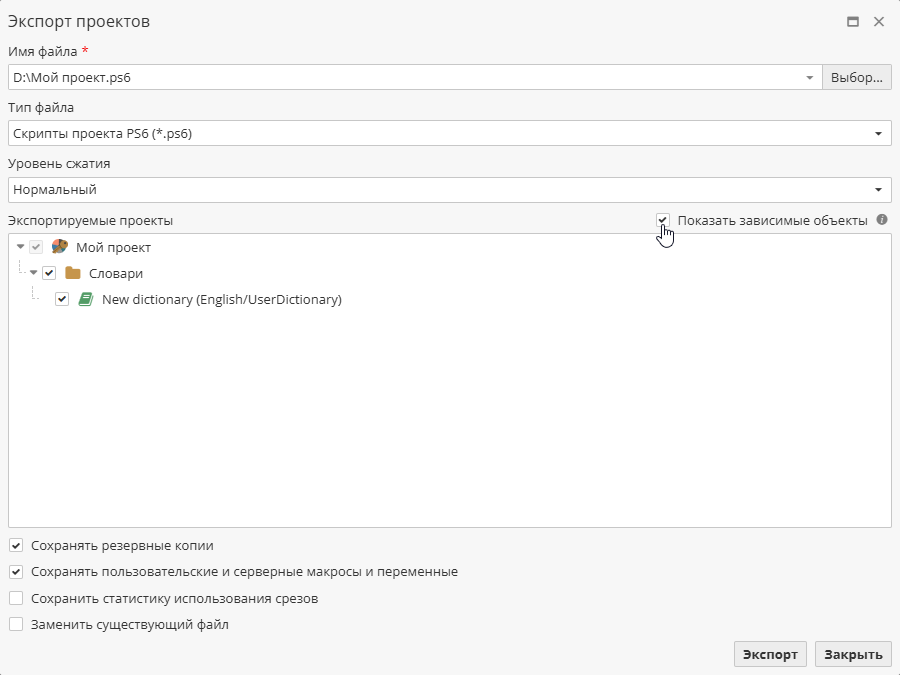
-
При необходимости отключите сохранение резервной копии проекта (по умолчанию опция включена).
-
При необходимости отключите сохранение пользовательских и серверных макросов и переменных (по умолчанию опция включена).
-
При необходимости включите опцию Заменить существующий файл.
-
Нажмите Экспорт.
PolyAnalyst проверит, открыт ли экспортируемый проект кем-либо из пользователей. Если вы являетесь пользователем, открывшим проект, PolyAnalyst попросит вас подтвердить, что вы действительно хотите выгрузить (закрыть) проект. Нажмите Да, чтобы продолжить операцию, или Нет, чтобы отменить ее и продолжить работу с открытым проектом. Если проект открыт другим пользователем, вы не сможете закрыть его и экспортировать этот проект до тех пор, пока другой пользователь его не закроет.
Затем откроется небольшое окно с ходом выполнения операции экспорта. Дождитесь завершения операции. Для экспорта больших проектов может потребоваться значительное количество времени. По окончании операции на экране появится сообщение, подтверждающее успешное выполнение экспорта.
| Возможность экспорта пользовательских словарей вместе со скриптом проекта в файлах формата .ps6 и .psar6 может быть удобна для пользователей, поскольку в этом случае отпадает необходимость экспортировать созданные или измененные пользователем словари по отдельности. Однако обратите внимание на то, что при этом файлы со скриптами проектов значительно увеличиваются в размере. |
| Изменение имени проекта не вступит в силу до тех пор, пока проект не будет открыт. Переименование проекта через окно Управление проектами может потенциально привести к ситуации, когда в результате экспорта проекта до его открытия экспортированный проект использует старое имя. Во избежание такой путаницы откройте проект после переименования. |
| При экспорте проектов экспортируются серверные и проектные настройки парсеров, заданные пользователем. |
Настройки парсера описаны здесь.
Диагностика и решение проблем, возникающих при импорте и экспорте проектов
Иногда попытка импортировать проект, экспортированный из другой версии PolyAnalyst, заканчивается неудачей. Как правило, проекты, созданные в новых версиях, невозможно импортировать в предыдущие версии.
В частности, если проект был экспортирован из версии 2122 и выше, то при импорте в версию ниже, чем 2122, возникает следующая ошибка:
Error
Importing project failed: Internal error: Failed to open file E:/PA6_DISTRS\64\2108\Projects/00000004\relations.xml; system error is 2
Иногда проекты, экспортированные из более ранних версий, обновляются при импорте. Это может привести к необходимости повторного выполнения узлов несмотря на то, что проект был экспортирован в формате .pa6.